iPhoneで3Dタッチのカーソル移動を触覚タッチで実現する方法
※本ページはプロモーションが含まれています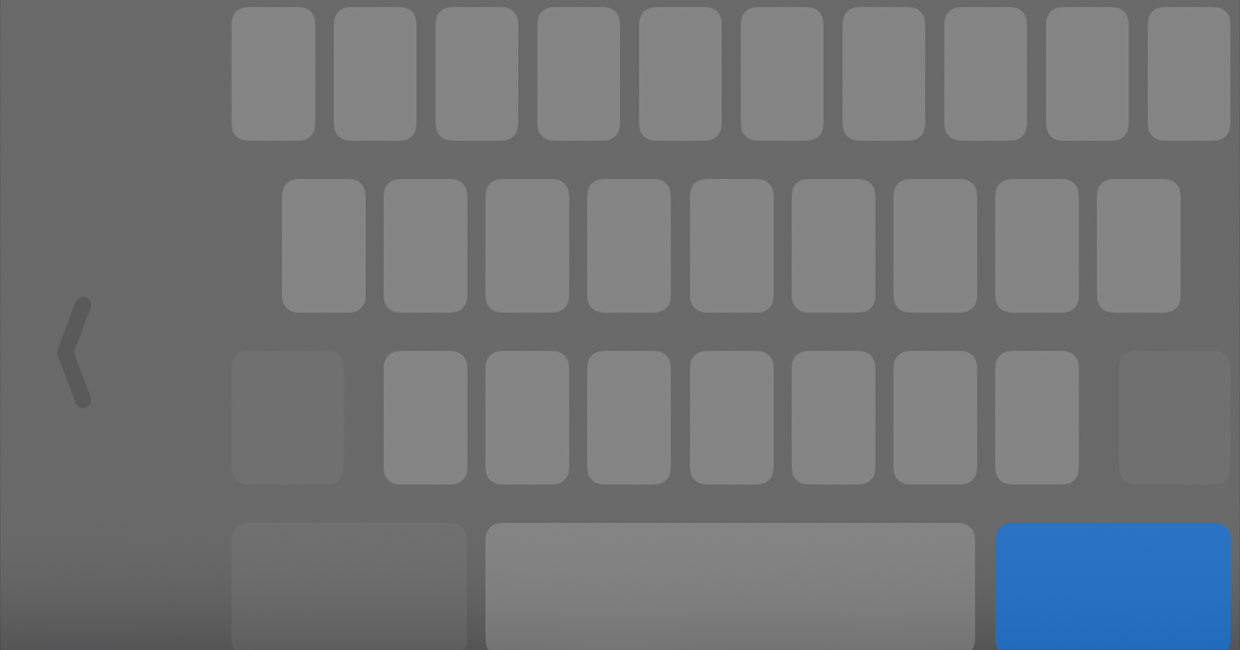
iPhoneの3Dタッチは、タップした状態と、そこから更に押し込んだ状態を感知し、専用の動作を実現する機能です。
キーボードを強めに押し込むと、カーソル移動モードになり、キーボードをマウスパッドのように使え、直感的にカーソル移動させるのが便利でした。
しかし、iPhone XR以降、コスト削減のため3Dタッチは廃止され代わりに触覚タッチが登場しました。
触覚タッチは、ただ長押しで動作するというだけです。
触覚タッチでも、文字入力の際にカーソルを3Dタッチのようにマウス感覚で移動する方法がありますので紹介します。
触覚タッチでカーソル移動
3Dタッチはキーボードを押し込むことでカーソル移動モードになりましたが、触覚タッチはspaceまたは空白キーを長押しすることでカーソル移動モードになります。
日本語入力の場合、空白を長押しすると、
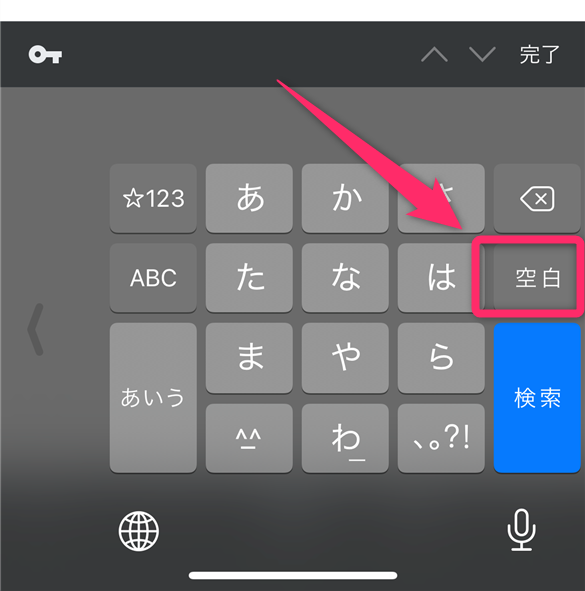
カーソル移動モードになり、押したまま指を移動させると入力カーソルを意図した場所に移動できます。
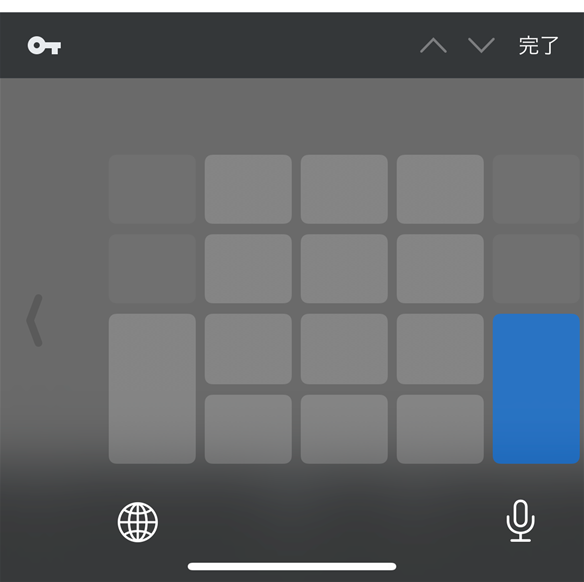
英字キーボードの場合はspaceを長押しすると、
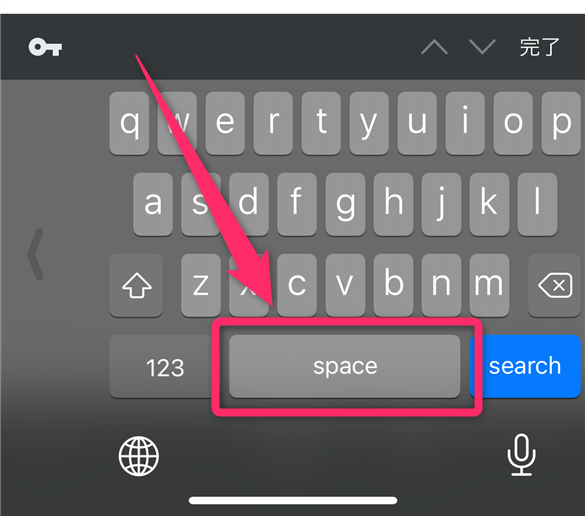
カーソル移動モードになります。
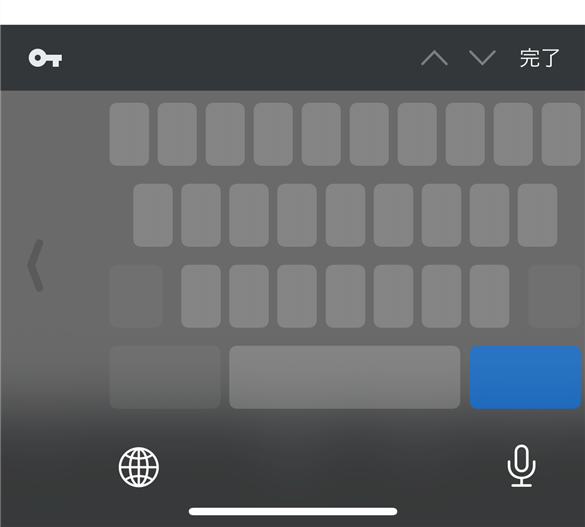
おわりに
3Dタッチが無くなったのは不便になりましたが、代わりの方法で同じ動作が残っていてよかったです。

 サーバー構築からブログ運営・マネタイズまで 1人で完結しているオールインワンブロガー。経験したり学んだ事を発信し続けていたらブログで生活できるようになりました。自分の能力(ちから)で生きていくを信念に、ストレス無く自分の人生を楽しむことをに全力を注いでいます。
サーバー構築からブログ運営・マネタイズまで 1人で完結しているオールインワンブロガー。経験したり学んだ事を発信し続けていたらブログで生活できるようになりました。自分の能力(ちから)で生きていくを信念に、ストレス無く自分の人生を楽しむことをに全力を注いでいます。
 男も脱毛しないと恥ずかしい時代到来…!!
男も脱毛しないと恥ずかしい時代到来…!!
 快適な作業環境を求めて!
快適な作業環境を求めて!





